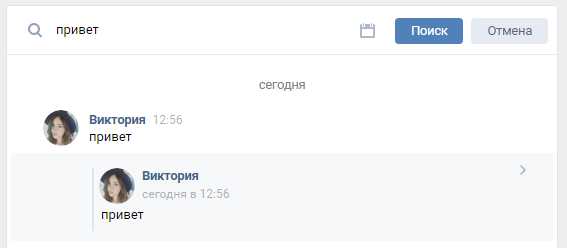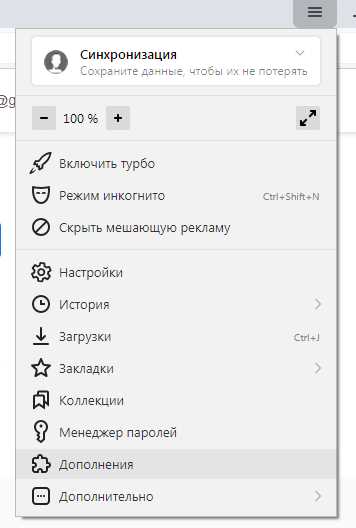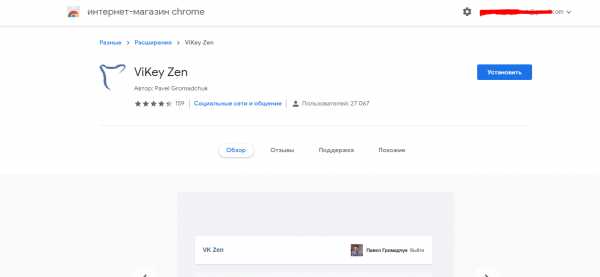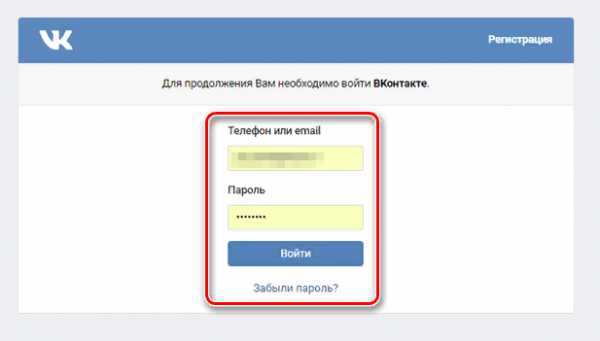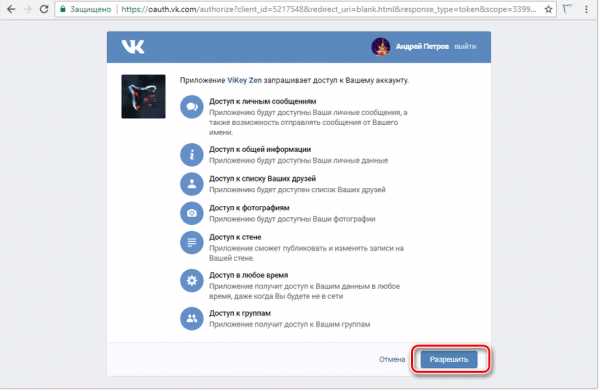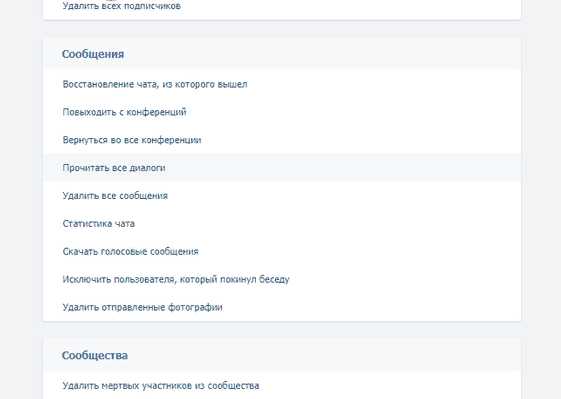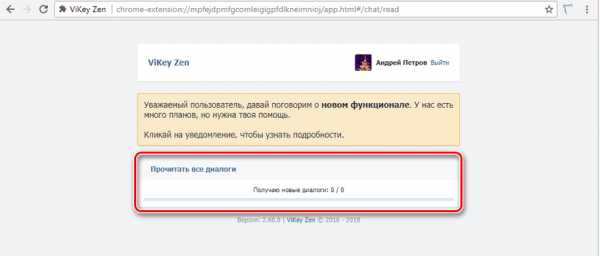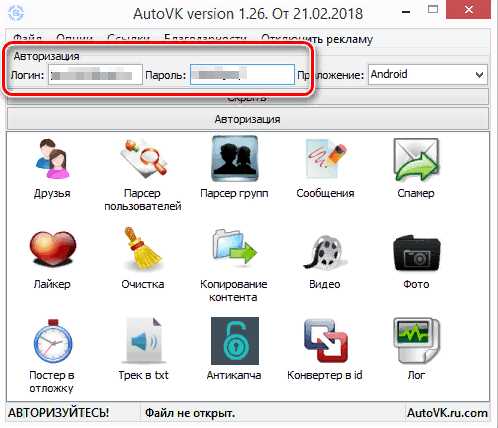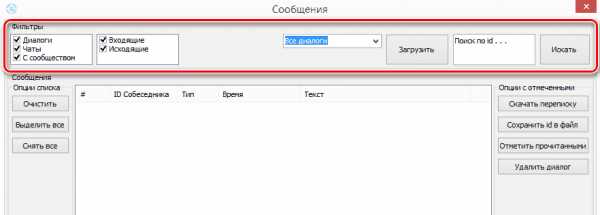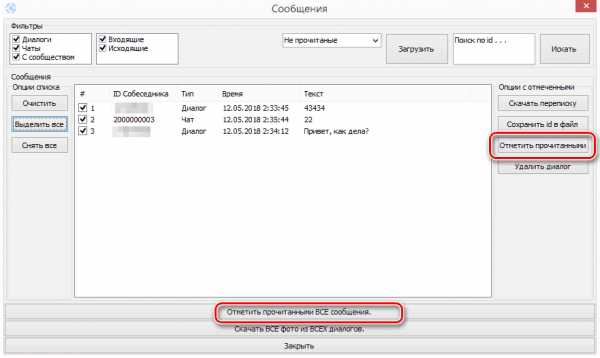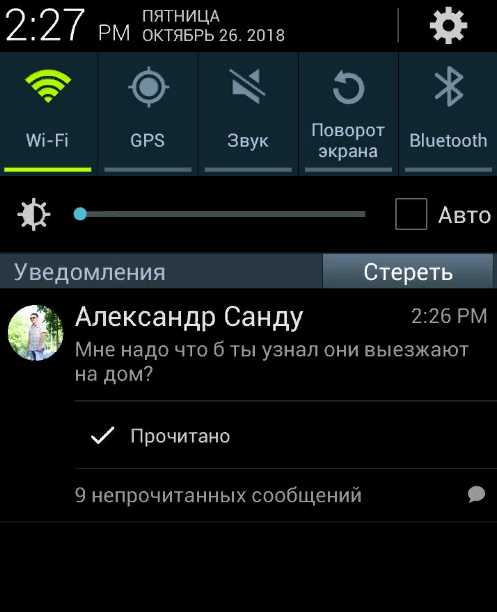Важные сообщения Вконтакте, как добавить и просмотреть
Вконтакте есть инструмент, позволяющий отмечать определенные сообщения в диалоге. Это нужно для того, чтобы поместить их в отдельный список, и при необходимости, быстро просмотреть (см. поиск по сообщениям вконтакте).
Такие сообщения называются важными. Сейчас я покажу вам, как написать сообщение вконтакте, и добавить его в список важных.
Оглавление:
- Как добавить сообщение в список важных
- Как посмотреть важные сообщения Вконтакте
- А если через телефон?
- Заключение
Как добавить сообщение в список важных
Перейдите на свою страницу и откройте диалог с нужным пользователем. Теперь найдите нужное сообщение. Сейчас вам нужно щелкнуть по нему курсором мыши, для выделения. Оно будет помечено серым цветом, а в верхней части окна появится дополнительное меню. В нем нажмите на значок в виде звездочки — сообщение будет помечено, как важное.
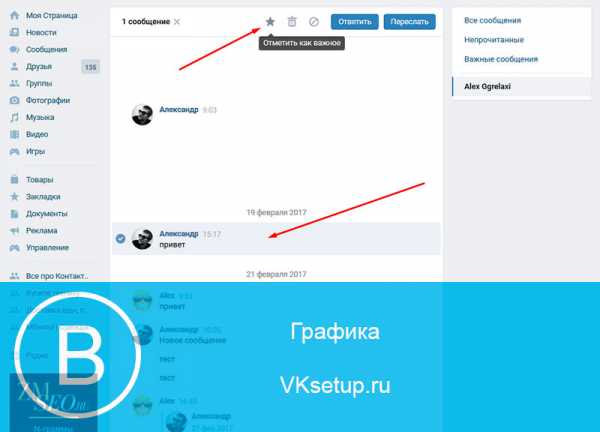
Как посмотреть важные сообщения Вконтакте
В любой момент вы можете просмотреть список сообщений, которые получили отметку «Важные». Перейти к просмотру можно со страницы диалогов, или из окна переписки. Для этого нужно перейти по ссылке «Важные сообщения», в правом блоке меню.
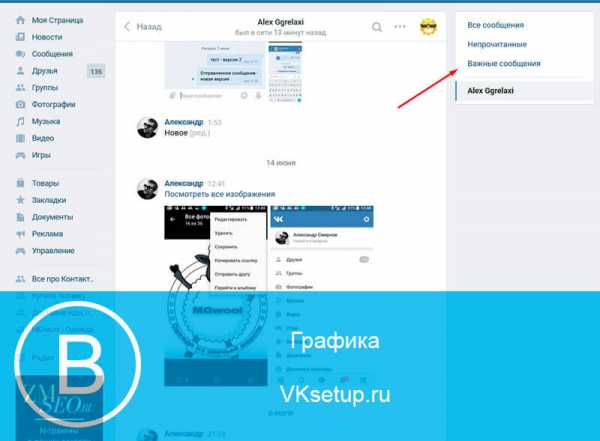
У вас откроется окно, в котором будут отображены все сообщения, которые вы посчитали нужным добавить в список.
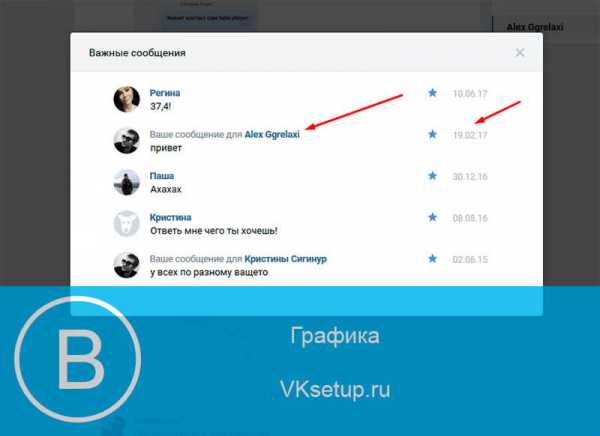
Вы можете прочитать его прямо из этой формы, либо перейти к сообщению в диалоге с пользователем, щелкнув по нему курсором мыши.
А если через телефон?
К сожалению, получить доступ к важным сообщениям, можно только через компьютер (см. агент Вконтакте). В мобильном приложении отсутствует возможность просмотра (см. скачать вк для windows 7).
Но вы можете прибегнуть к одной хитрости. На своем телефоне, используйте браузер для входа в социальную сеть. И переключитесь на полную версию ВК. Тогда можно будет перейти к просмотру списка, по аналогии с методом, рассмотренным выше.
Заключение
Читайте также:
Очень удобная функция. Используйте ее, чтобы не потерять важную информацию, которая есть у вас в переписке.
Вопросы?
Мой мир
Вконтакте
Одноклассники
Google+
Загрузка…vksetup.ru
Как прочитать все сообщения ВКонтакте сразу
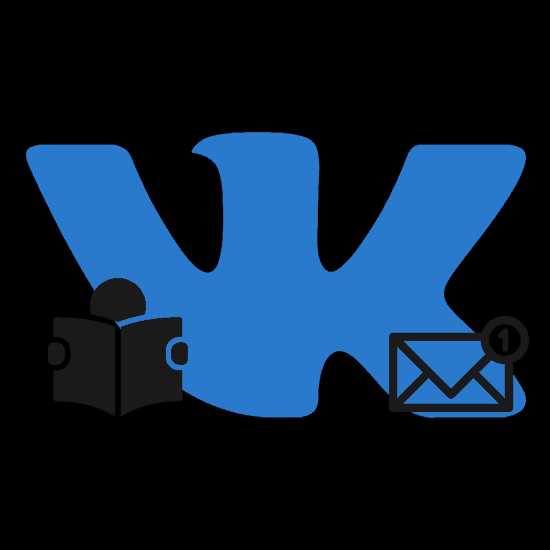
Активно используя диалоги на сайте социальной сети ВКонтакте, вы могли сталкиваться с проблемой, когда скапливается множество непрочитанных сообщений. В этой статье мы расскажем обо всех доступных на сегодняшний день методах их прочтения.
Веб-сайт
Если вы относитесь к числу пользователей полной версии ВК, возможно прибегнуть сразу к нескольким способам. При этом все они не являются взаимоисключающими.
Способ 1: ViKey Zen
Рассматриваемое в этом методе расширение для интернет-обозревателя, в отличие от большинства других, в первую очередь нацелено на увеличение количества возможностей по множественному выполнению тех или иных операций. То есть, благодаря ему все переписки можно удалить или попросту отметить прочитанными.
Примечание: Официально это расширение поддерживается только Google Chrome.
Перейти к странице ViKey Zen в магазине Chrome
- Откройте главную страницу расширения в интернет-магазине Гугл Хром и кликните по кнопке «Установить».
- Подтвердите действие через всплывающее окна веб-браузера.
- Вы получите уведомление в случае успешной загрузки, а на панели задач должен появиться новый значок. Кликните по этой иконке, чтобы открыть страницу авторизации.
- Здесь в единственном представленном блоке нажмите кнопку «Войти».
- Если в браузере отсутствует активная авторизация, выполните ее через безопасную зону ВК.
- Расширению требуются дополнительные права доступа.
- Теперь должна открыться основная страница с возможностями расширения, куда также можно попасть, кликнув по значку на панели инструментов.
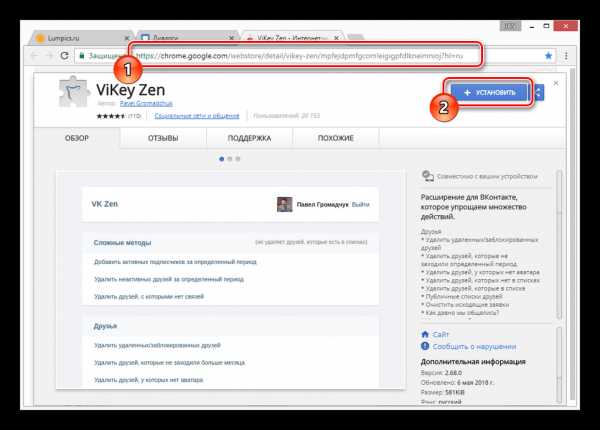

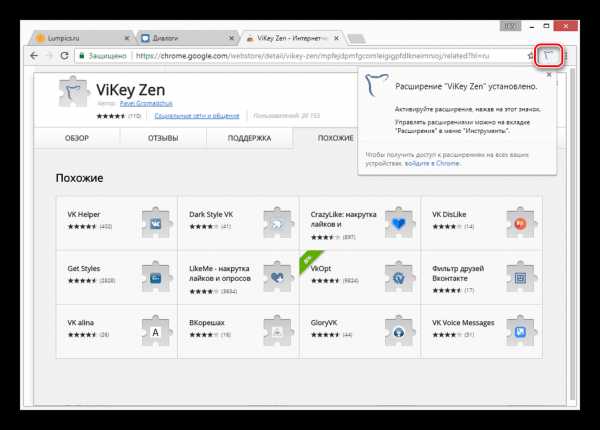
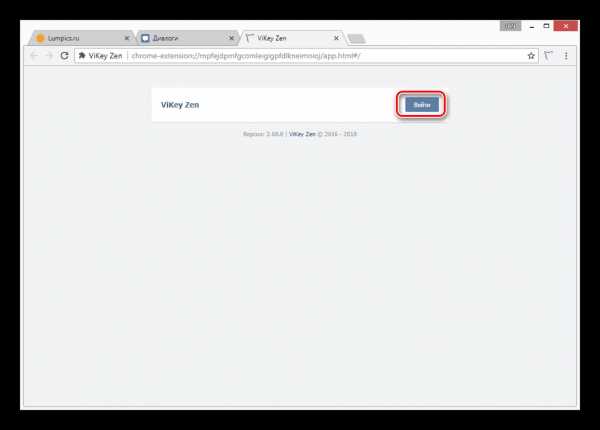
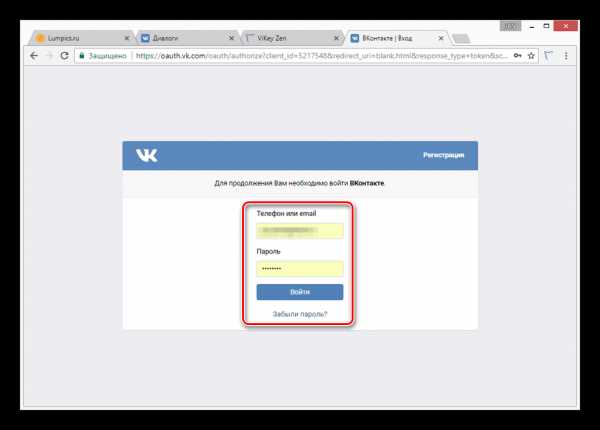


Последующие действия не требуют посещения сайта ВКонтакте.
- На странице расширения найдите блок «Сообщения» и кликните по ссылке «Прочитать все диалоги».
- Через контекстное окно браузера подтвердите свои действия.
- На прочтение требуется некоторое время, исходя из количества переписок.
- По завершении расширение предоставит уведомление, после чего можно открыть сайт ВК и убедиться в успешном выполнении поставленной задачи.
- Если непрочитанных диалогов нет, вы также получите соответствующее оповещение.
- Для повторного использования возможностей нужно будет обновить страницу.
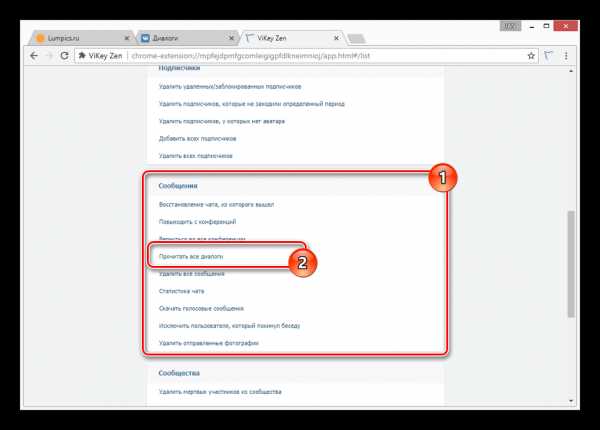
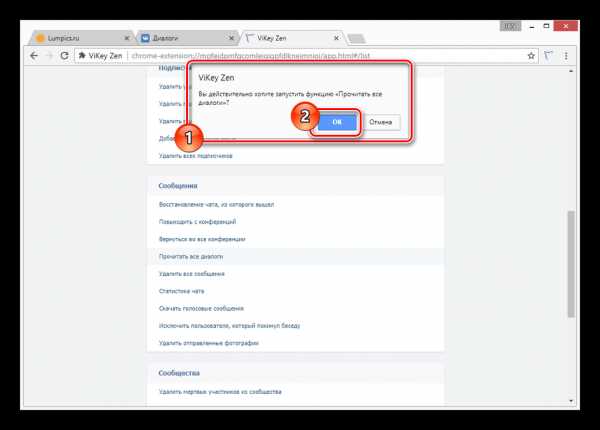
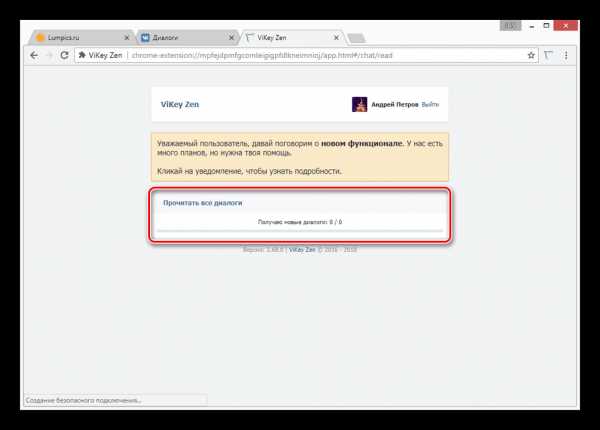
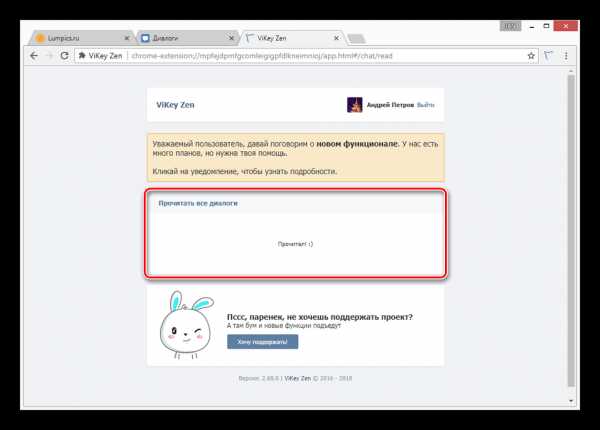
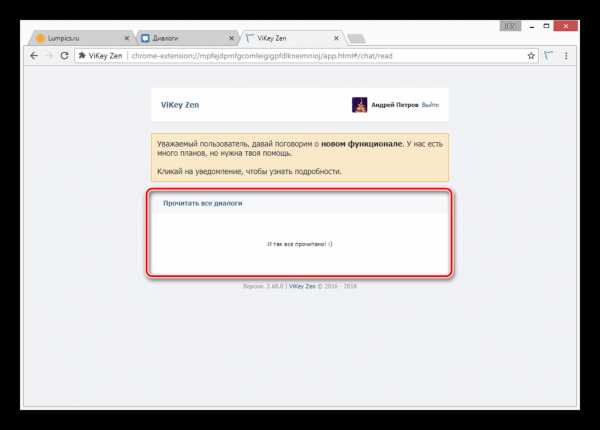
И хотя в целом способ можно считать наиболее простым, с ним могут возникать те же сложности, что и со множеством других дополнений, а именно, работоспособность или поддержка может быть в любое время прекращена.
Способ 2: AutoVK
Рассматриваемая программа предназначена для пользователей операционной системы Виндовс и может быть вами использована, если предшествующий метод по каким-либо причинам не устраивает лично вас. При этом доверять стороннему разработчику свои данные от аккаунта или нет – решать также должны вы сами.
Перейти к официальному сайту AutoVK
- Откройте указанный сайт и кликните по кнопке «Скачать AutoVK Single».
- Завершив загрузку инсталлятора, установите и запустите программу.
Примечание: В бесплатной версии присутствует реклама и ограничение некоторых возможностей.
- В рамках интерфейса программы найдите и заполните поля «Логин» и «Пароль».
- Через список «Приложение» выберите «Windows», после чего нажмите кнопку «Авторизация».
- При успешном входе внизу окна появится ваше имя со страницы ВКонтакте.
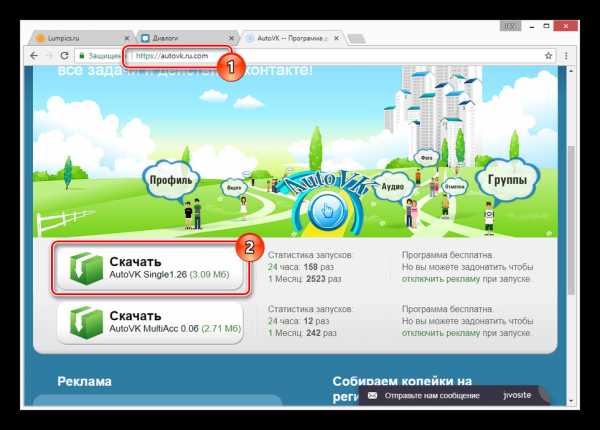
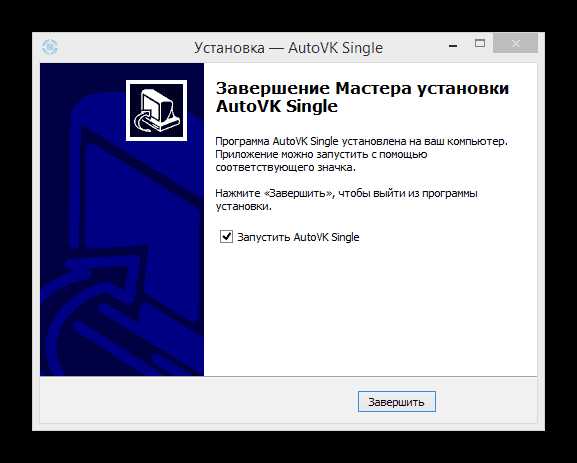
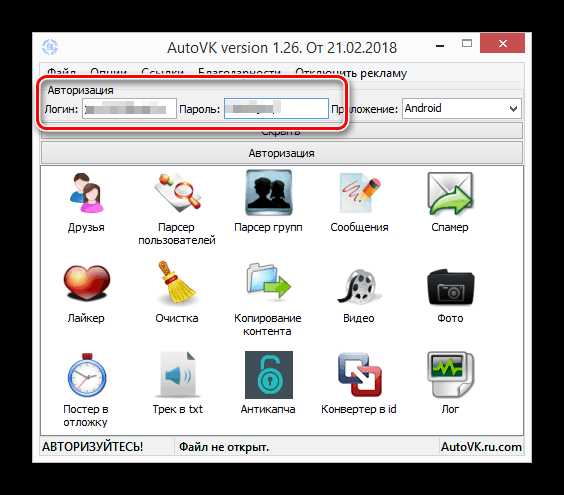
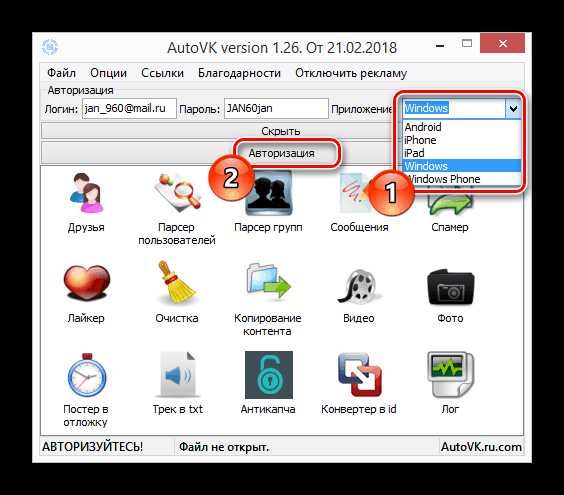
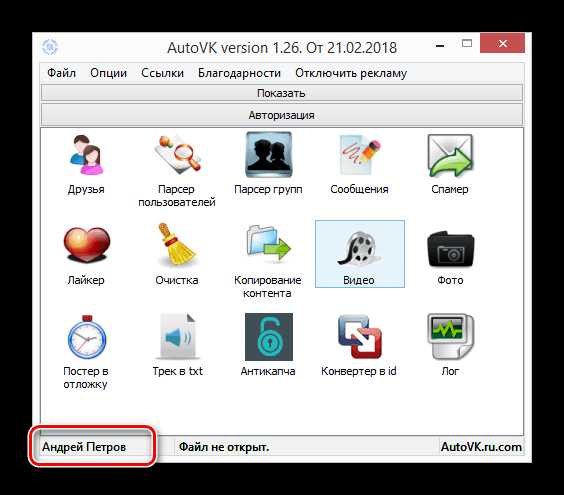
Для работы с сообщениями покупка программы не требуется.
- Дважды кликните по значку с подписью «Сообщения».
- Вверху открывшегося окна найдите блок «Фильтры» и выставите значения на свое усмотрение.
- Исходя из темы статьи, вам в обязательном порядке потребуется выбрать в указанном нами списке пункт «Непрочитанные» и нажать рядом расположенную кнопку «Загрузить».
- После загрузки данных в блоке «Опции списка» кликните по кнопке «Выделить все» или выберите нужные переписки самостоятельно.
- С правой стороны в списке «Опции с отмеченными» нажмите кнопку «Отметить прочитанными». То же самое можно сделать через нижнее меню программы.
- По окончании работы AutoVK Single предоставит уведомление, а все письма ВК будут прочитаны.
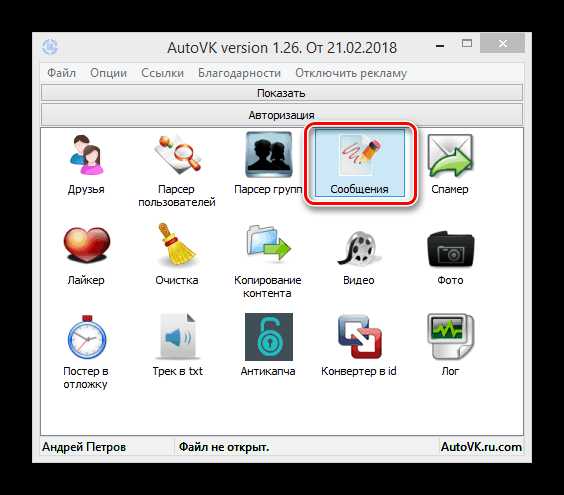
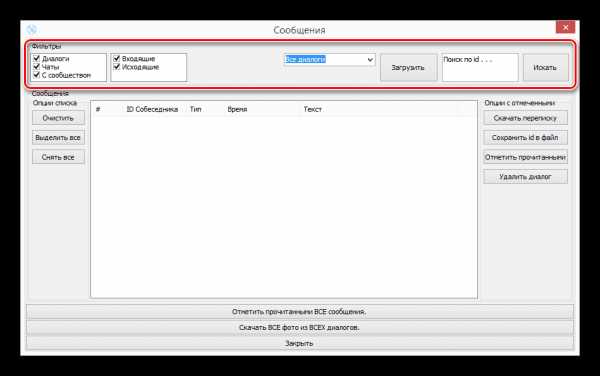
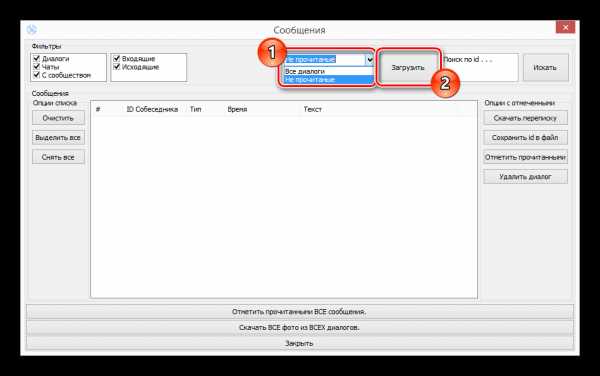

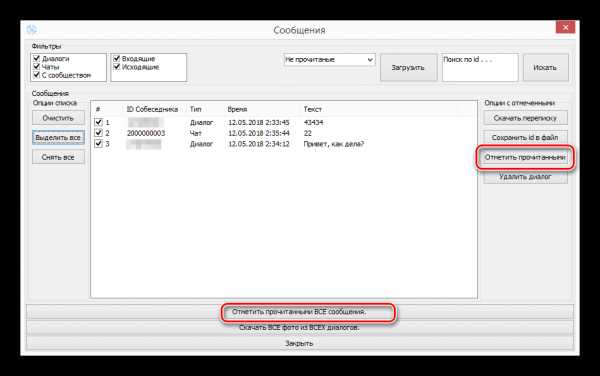
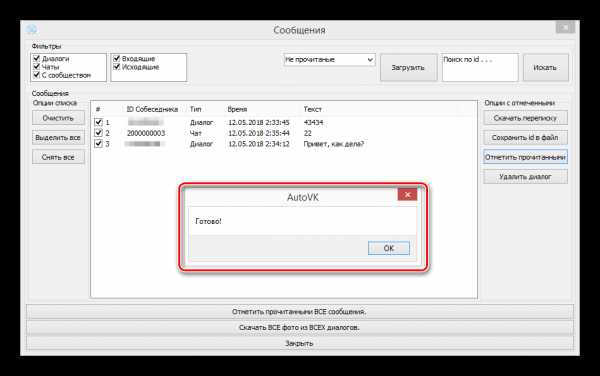
В случае возникновения проблем с каким-либо описанным средством – обращайтесь к нам в комментариях.
Способ 3: Стандартные средства
Возможности сайта ВКонтакте позволяют вам читать сообщения, но только по одному диалогу за раз. Таким образом, действия из данного способа вам нужно будет повторить ровно столько раз, сколько непрочитанных диалогов скопилось.
Через главное меню откройте страницу «Сообщения» и в общем списке по очереди откройте нужные переписки. При наличии множества непрочитанных диалогов, показанных вперемешку с обычными, можно выполнить сортировку, переключившись на вкладку «Непрочитанные» через меню в правой части страницы.
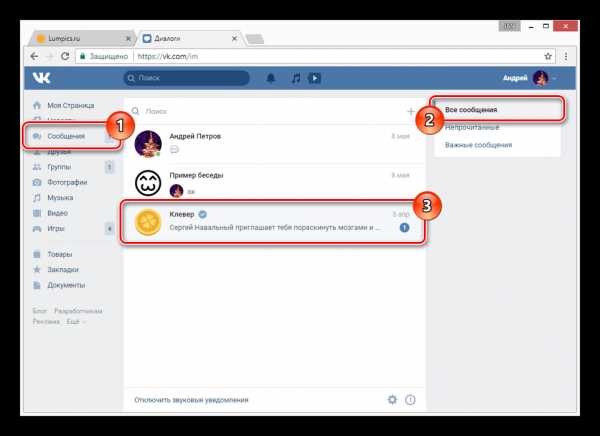
Главным преимуществом данного метода является возможность самостоятельно выбирать диалоги, которые требуется сделать прочитанными. При этом их целостность не будет как-либо нарушена, в отличие от действий из следующего раздела.
Способ 4: Удаление
В этом случае вам нужно обратиться к одной из наших статей и, руководствуясь методами множественного удаления, избавиться от всех непрочитанных диалогов. Актуальность данного метода продиктована тем, что зачастую необходимость прочтения всех сообщений возникает лишь в случае с теми из них, что являются ненужными.

Подробнее: Как удалить все сообщения ВК сразу
Если некоторые из непрочитанных диалогов представляют для вас ценность, то удаление можно настроить выборочно.
Мобильное приложение
В отличие от сайта, приложение не предоставляет специального раздела для быстрого доступа к непрочитанным письмам. Поэтому, если вы предпочитаете использовать лишь официальное приложение, единственным вариантом будет самостоятельный отбор писем.
- На основной панели инструментов выберите раздел «Диалоги».
- В предпочтительном порядке откройте сообщения, рядом с которыми имеется значок непрочитанных.

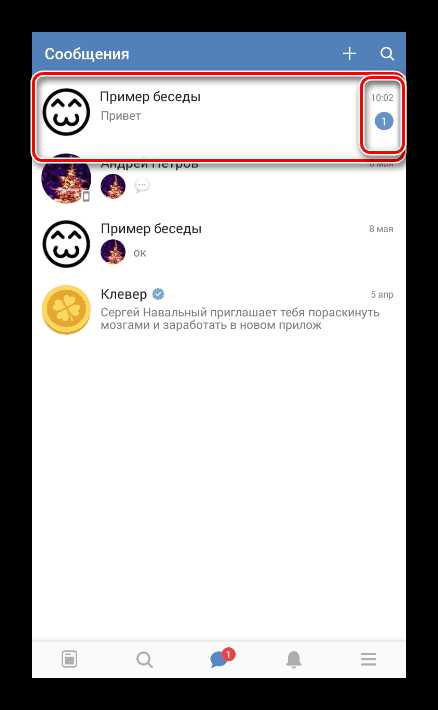
Как бы то ни было, это единственный возможный вариант, доступный в стандартном приложении на сегодняшний день. При этом ранее рассмотренное расширение ViKey Zen может быть установлено и в качестве отдельного приложения на мобильные устройства, но нужные возможности там временно отсутствуют.
Перейти к официальной группе ViKey Zen
Мы же надеемся, что вам удалось достичь желаемого результата и завершаем данную статью.
Мы рады, что смогли помочь Вам в решении проблемы.Опишите, что у вас не получилось. Наши специалисты постараются ответить максимально быстро.
Помогла ли вам эта статья?
ДА НЕТlumpics.ru
Как написать сообщение вконтакте, если закрыта личка
Давайте поговорим на тему отправки сообщений вконтакте. Достаточно нажать на соответствующую кнопку, написать текст, и вот вы уже ведете беседу.
Но как быть, если личные сообщения закрыты? Как в таком случае связаться с пользователем? Можно использовать пару секретов.
Сейчас я покажу вам, как написать сообщение пользователю, если личка закрыта.
Оглавление:
- Почему не удается отправить личное сообщение
- Как отправить личное сообщение вместе с заявкой в друзья
- Отправка сообщения через уведомления
- Видео урок: как написать сообщение в вк если личка закрыта
- Заключение
Почему не удается отправить личное сообщение
С помощью настроек приватности, пользователь может ограничить доступ для просмотра своей страницы. А также заблокировать отправку ему личных сообщений. Вот здесь подробная информация — как изменить настройки приватности вконтакте, как сделать страницу в вк закрытой.
Как отправить личное сообщение вместе с заявкой в друзья
Итак, мы нашли пользователя, с которым неплохо было бы начать диалог. Но, к сожалению, личка у него закрыта. Что будем делать в таком случае?
Есть небольшая хитрость. Когда вы отправляете пользователю заявку в друзья, вы можете дополнительно отправить ему сообщение. Делается это следующим образом.
Зайдите к нему на страницу. Если нет кнопки «Отправить сообщение», значит личка закрыта.
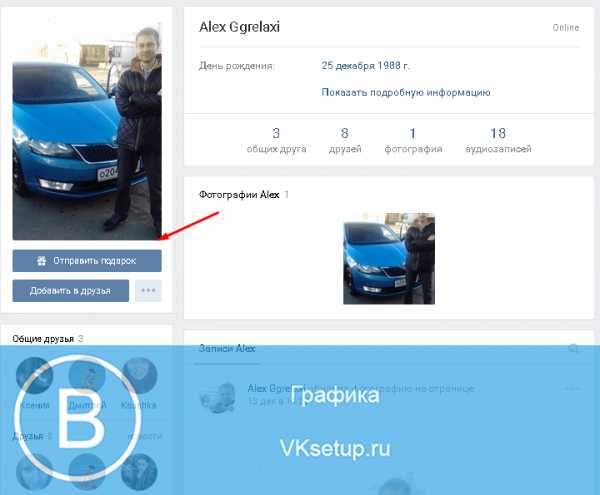
Делаем следующее. Отправляем заявку в друзья — нажмите кнопку «Добавить в друзья». После этого она изменится — будет написано «Заявка отправлена».
Теперь щелкните на нее еще раз. Появится выпадающее меню. В нем нажмите «Новое сообщение».
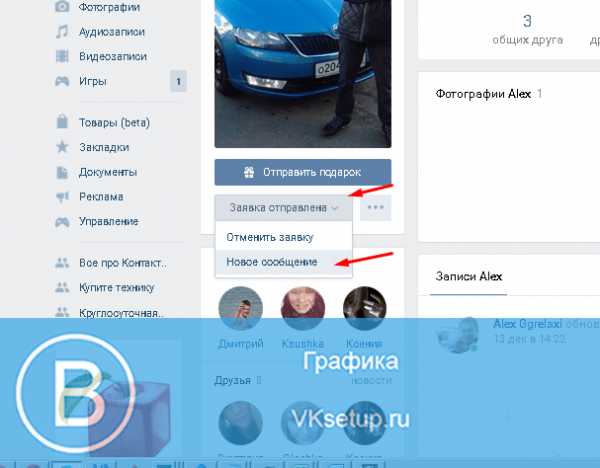
Откроется окно — в нем нужно набрать сообщение. Затем нажимаем кнопку «Отправить».
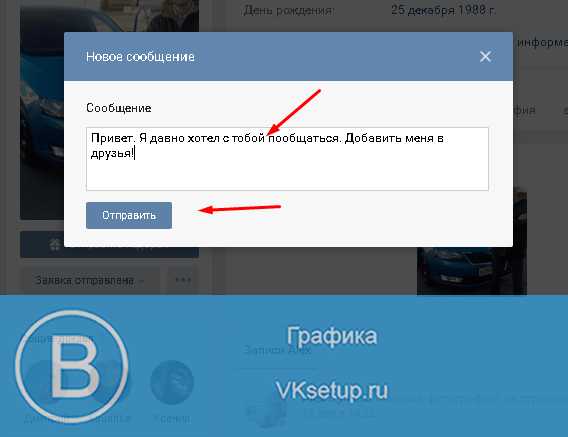
После этого пользователь получит вашу заявку в друзья. И вместе с ней ваше сообщение.
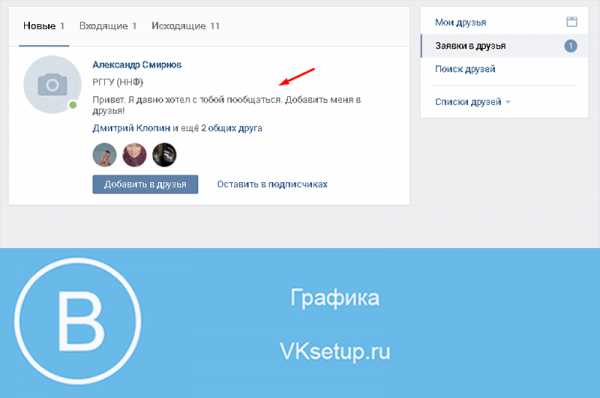
Отправка сообщения через уведомления
Второй способ заключается в отправке уведомления (см. как удалить уведомления в контакте). Нам понадобится узнать id пользователя, которому мы хотим отправить сообщение, и свое сообщество.
Вот вам информация — как узнать id пользователя вконтакте, как создать группу вконтакте.
Идем в сообщество. Теперь нам нужно создать новую запись. В самом начале следует написать «@id-пользователя». В нашем случае это будет выглядеть вот так:
@id384697376
Дальше ставим пробел, и пишем сообщение.
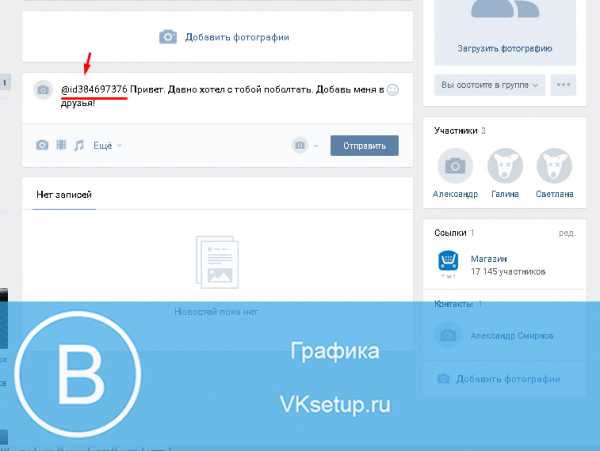
Отправляем его. Теперь пользователь получит уведомление, и прочитает наше сообщение. Это будет выглядеть вот так.
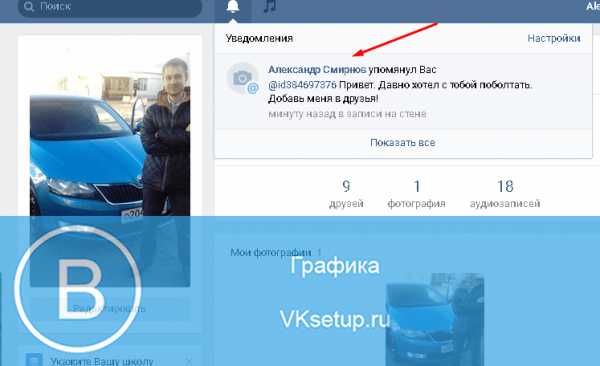
Теперь мы связались с человеком. Дальше дело за вами.
Видео урок: как написать сообщение в вк если личка закрыта
Заключение
Читайте также:
С помощью этих двух способов, вы можете выйти на связь с нужным человеком. Но не факт, что он ответит вам.
Вопросы?
Мой мир
Вконтакте
Одноклассники
Google+
Загрузка…vksetup.ru
Как посмотреть сообщения в ВК, историю, вложения и т.д.
Диалоги во ВКонтакте являются главным инструментом для обмена информацией между пользователями. Каждая переписка состоит из сообщений, оставленных всеми участниками беседы. И именно о них мы и поговорим с вами сегодня. В данной статье я расскажу о том, как посмотреть сообщения в ВК: важные, пересланные, скрытые, историю, вложения и т.д.
Важные сообщения
Начнем, пожалуй, с важных личных сообщений (ЛС). Эта функция предназначена для того, чтобы вы смогли сохранить важную информацию и не потерять ее, когда диалог наполнится новыми ЛС.
Сохранить вы можете как свои сообщения, так и оставленные вашим собеседником. Для этого откройте переписку и найдите необходимое ЛС. Наведите на него курсором мыши и кликните по появившейся справа звездочке «Отметить как важное».
Данная функция, к сожалению, не предусмотрена в мобильном приложении. Чтобы просмотреть сохраненные ЛС, откройте все диалоги и справа выберите вкладку «Важные сообщения».
История
Если вы желаете просмотреть историю переписки с конкретным пользователем, все что вам нужно сделать – открыть диалог с ним. Далее (как на мобильном устройстве, так и на ПК) скрольте переписку вверх. Чем дольше вы листаете, тем более старые сообщения сможете найти.
Если у вас возникло желание удалить всю историю, тогда зайдя в диалог с пользователем, вызовите контекстное меню (кнопка с тремя точками) и выберите пункт «Очистить историю сообщений».
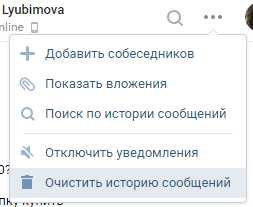
Первые сообщения
Найти самые первые ЛС в переписке описанным выше способом довольно сложно. Что, если она длилась годами? Скроллинг к самому началу может занять очень много времени.
Поэтому воспользуйтесь следующей инструкцией:
- Откройте мобильную версию сайта m.vk.com (сделать это можно, как на мобильном, так и на десктопном устройстве).
- Откройте нужную переписку.
- Здесь весь диалог будет распределен по страницам. И внизу, где нумерация страниц, вы увидите заветную кнопку “>>”. Нажав на нее достаточное количество раз, вы попадете в самое начало переписки.
Пересланные
Наверное, самый проблематичный вид сообщений, так как нигде нет отдельной вкладки с пересланными ЛС. До недавнего времени даже поиск их не учитывал.
Сегодня, чтобы просмотреть пересланные ЛС в ВК, необходимо:
- Либо использовать поиск (но для этого вы должны знать хотя бы слово или фразу, содержащуюся в нем).

- Либо искать по дате.
- Либо заранее сохранить его, как важное.
Вложения в диалоге
С вложениями дела обстоят намного легче. В любой переписке, вызвав контекстное меню (кнопка с тремя точками), можно найти раздел с вложениями (пункт «Показать вложения»).
В появившемся окне можно выбрать тип вложений (фотографии, видеозаписи, аудиозаписи, документы). При желании вы можете отсортировать файлы от последних к первым и наоборот.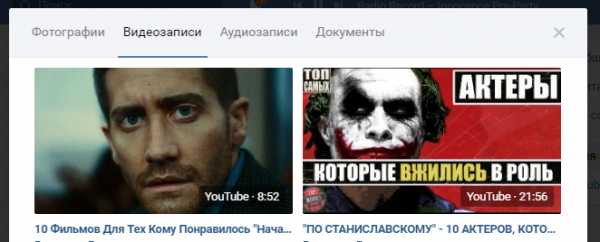
Все диалоги сообщества
Если вы являетесь администратором сообщества, в котором предусмотрены сообщения, то вам не помешает знать, где найти все диалоги группы.
Делается это следующим образом:
- Открывается страница паблика или группы.
- Нажимается кнопка «Сообщения» в меню справа.

Все просто. Справа есть несколько вкладок: важные, неотвеченные (где последнее сообщение было оставлено подписчиком), непрочитанные.
Скрытые переписки
К сожалению, во ВКонтакте нет возможности скрыть отдельные ЛС или всю переписку сразу. Есть только функция безвозвратного удаления. Но это относится только к официальной версии сайта и к официальному мобильному приложению. Для пользователей Kate Mobile такая возможность есть. Для этого просто зажмите палец на нужном диалоге и в появившемся меню нажмите «Скрыть диалог».
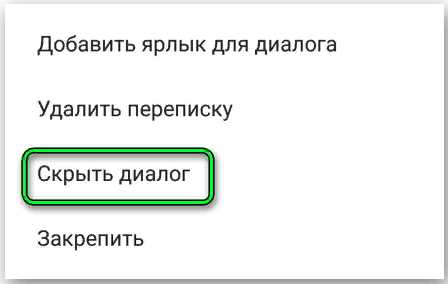
Задайте PIN-код доступа (требуется только в первый раз). Важно понимать, что скрыв переписку в Kate Mobile, она не исчезнет на официальном сайте и в мобильном приложении.
Чтобы посмотреть скрытые диалоги, в строку поиска введите указанный вами PIN-код, после чего они появятся. Видимой переписка делается аналогично тому, как маскируется. Зажмите палец на нужном диалоге и в появившемся меню выберите пункт «Сделать диалог видимым».
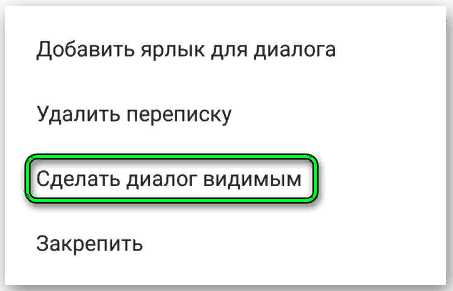
Количество ЛС
Чтобы узнать количество ЛС в переписке с тем или иным человеком в ВК, необходимо воспользоваться мобильной версией сайта:
- Открываем нужный диалог.
- Как я уже говорил ранее, здесь все сообщения распределены по страницам. На каждой вмещается 20 ЛС.
- Внизу нажимаем на кнопку “>>” до тех пор, пока не дойдем до последней страницы.
- Умножаем количество страниц (кроме последней) на 20, а затем прибавляем количество ЛС на последней странице.
В ходе несложных вычислений вы сможете узнать общее число сообщений любого диалога.
Как узнать, прочитано ли сообщение в ВК?
Сделать это довольно просто. Если вы используете мобильное приложение, то рядом с непрочитанными исходящими ЛС будет стоять точка. А на десктопной версии сайта они будут иметь серый фон.
Если же речь идет о входящих сообщениях, то здесь подсвечивается целый диалог и появляется цифра, показывающая количество непрочитанных ЛС.
Как прочесть сообщение, чтобы оно осталось непрочитанным?
Данный вопрос довольно популярен среди пользователей социальной сети ВК. Иногда нам хочется узнать, что написал тот или иной человек, но чтобы при этом сами ЛС остались непрочитанными. Сделать это можно двумя способами. Первый – читать оповещения на мобильном устройстве.

Второй – открыть все диалоги, отключить интернет и открыть нужную переписку, не боясь того, что сообщения будут прочтены. Из-за отсутствия подключения информация о прочтении не будет поступать на сервер ВК, а сами ЛС при этом не исчезнут, так как они сохранились в кэш памяти устройства.
Итог
Сегодня я рассказал вам о том, как посмотреть сообщения в ВК: важные, скрытые, пересланные, историю, вложения и т.д. Теперь вы знаете о ЛС во ВКонтакте немного больше. Надеюсь, данная статья помогла вам решить ваши задачи.
[Всего голосов: 2 Средний: 5/5]smmx.ru
2 способа, как прочитать все сообщения ВКонтакте сразу
Сталкивались ли вы с ситуацией, когда в ВК скапливается слишком большое количество входящих сообщений, но нет времени или желания их читать? В такой момент хочется иметь инструмент, позволяющий прочесть всё сразу. И такие инструменты действительно есть. Сегодня я расскажу вам о том, как прочитать все сообщения во ВКонтакте сразу, опишу несколько сервисов и способов, а также расскажу о том, как отменить отправку ЛС собеседнику.
Тонкости чтения сообщений в ВК
Для начала немного поговорим о базовых вещах. Как понять, прочитано ли сообщение в диалоге ВК? Непрочитанные входящие и исходящие сообщения отмечены по-разному.
Исходящие:
- Если вы используете десктопную версию сайта (ПК или ноутбук), будут иметь серый фон.
- Если вы используете мобильное приложение, будут отмечены точкой.
Входящие:
- На десктопной версии сайта непрочитанные диалоги подсвечиваются и имеют отметку с числом новых ЛС.
- В мобильном приложении будет только цифра.
Открыв переписку с новыми сообщениями, они отметятся, как прочитанные.
Многие пользователи ВК читают свои сообщения именно так, вручную. Но мало кто знает о том, что есть сервисы, способные отмечать все непрочитанные ЛС прочитанными. И далее я о них расскажу.
Как прочитать всё сразу?
Итак, первый способ, как прочитать все сообщения в ВК сразу – использовать расширение для браузера ViKey Zen. Данное расширение добавляет дополнительный функционал, в числе которого есть возможность прочтения всех непрочитанных ЛС одним кликом.
Как это сделать:
- Установите расширение ViKey Zen в свой браузер. Для этого зайдите в настройки, а именно в раздел «Расширения» (или «Дополнения»).

- Далее перейдите в каталог расширений и найдите в нем ViKey Zen (воспользуйтесь поиском).
- Нажмите кнопку «Установить», подтвердите действие и дождитесь окончания установки.

- После установки в интерфейсе браузера появится иконка расширения. Нажмите на нее.
- Далее вас перенесет на страницу авторизации. Нажмите кнопку «Войти».
- Авторизуйтесь, используя логин и пароль от аккаунта ВК.

- Разрешите доступ.

- В появившемся интерфейсе найдите блок «Сообщения», а в нем пункт «Прочитать все диалоги» и нажмите на него.

- Подтвердите действие.
- Дождитесь завершения процесса.

Чем больше у вас непрочитанных диалогов, тем больше времени потребуется на выполнение задачи.
Готово! В дальнейшем вы сможете повторно обращаться к расширению и использовать его инструменты.
Второй способ, как прочитать все сообщения во ВКонтакте сразу – это использование программы AutoVK. Это умный бот, выполняющий большинство рутинных и однотипных задач в ВК в автоматическом режиме. Вам нужно лишь дать ему команду и указать настройки (если таковые требуются). Чтобы воспользоваться сервисом, необходимо проделать следующие шаги:
- Скачать софт с официального сайта autovk.ru.com и установить на свой ПК (выберите AutoVK Single).
- Откройте программу и введите логин и пароль от аккаунта ВК.

- Выберите операционную систему и нажмите кнопку «Авторизация».
- После успешной авторизации ваше имя и фамилия отобразятся в нижнем левом углу.
- Далее выберите раздел «Сообщения».

- В появившемся окне необходимо уточнить фильтры (откуда и какой тип ЛС загружать). В нашем случае это пункты «Диалоги», «Чаты», «С сообществом», «Входящие».

- Затем выберите «Непрочитанные» диалоги и нажмите кнопку «Загрузить».
- После того как программа загрузит все непрочитанные ЛС, вы сможете отметить их прочитанными, нажав соответствующую кнопку внизу интерфейса (или отметить все и нажать кнопку справа).

Готово! Программа оповестит вас, как только закончит операцию.
И наконец, третий способ, как прочесть все диалоги сразу. В отличие от двух вышеописанных, он предназначен для пользователей мобильного приложения.
Каждый раз, когда вам приходит новое сообщение в ВК, ваш смартфон оповещает вас об этом. У пользователей операционной системы Android, использующих официальное приложение ВК, есть отличная возможность отметить новые ЛС прочитанными, не читая их. Для этого необходимо:
- Открыть все уведомления.
- Под каждым диалогом будет кнопка «Прочитать». Ее необходимо нажать.

Готово! Единственный минус такого способа – данную операцию нужно проделывать с каждым диалогом отдельно.
Как отменить отправку ЛС?
Многие пользователи задаются вопросом, можно ли отменить уже отправленное сообщение в ВК? Скажу сразу, такой способ есть. Только это не совсем отмена, а удаление.
Функционал «ВКонтакте» позволяет удалять ЛС, отправленное вами, у всех участников чата. Данную процедуру можно проделать до того, как ваш собеседник успеет прочесть написанное, и тогда, он никак не сможет узнать, что вы ему отправили.
Кроме того, даже никаких опознавательных знаков о том, что вы удалили ЛС, не будет (в отличие, от того же редактирования, когда рядом появляется отметка «(ред.)»).
Чтобы удалить сообщение:
- Выделите его.
- Нажмите на значок урны.
- При подтверждении действия, поставьте галочку «Удалить для всех».
Готово! Аналогичные действия можно проделать и на мобильном устройстве.
Итог
Сегодня я рассказал вам о том, как прочитать все сообщения во ВКонтакте сразу. Какой из способов использовать – решать вам. Также вы узнали, как отменять отправку ЛС. Надеюсь, статья была для вас полезной.
[Всего голосов: 1 Средний: 5/5]smmx.ru
Как сделать непрочитанным сообщение Вконтакте
Распространенный вопрос, который возникал в голове каждого второго пользователя Вконтакте — сделать вид, что вы не читали полученное от друга сообщение. Причин для этого может быть масса (не знаете что ответить, не хотите общаться с данным человеком, нужно быть в курсе событий, но потянуть время и т.д.), но речь не об этом.
Посмотрим, как можно в 2016 году прочитать сообщение и в тоже время оставить его непрочитанным.
1 способ
Удобен для пользователей компьютеров. Ничего не нужно скачивать, использовать сторонние сервисы и программы тоже не стоит. Открываем сайт Вконтакте, авторизуемся и заходим в личные сообщения. Чистим в адресной строке все до символов im? (итог — https://vk.com/im?). После проделанных манипуляций добавляем q=day:16062016 (итог — https://vk.com/im?q=day:16062016). Таким образом, мы прочитаем все сообщения за 16 июня 2016 года, я думаю всем понятно, что 16062016 — это дата, заменить ее можно на абсолютно любую, главное придерживаться данного формата.
2 способ
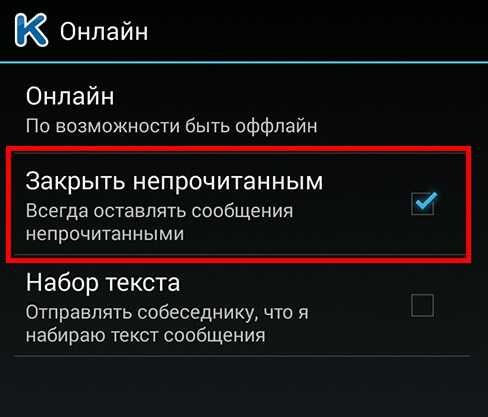
Исключительно для пользователей телефонов на Android. Для вас есть универсальное решение — приложение Kate Mobile. В настройках, там же где настраивается режим невидимки, вы можете поставить галочку — «Закрыть непрочитанным».
И все, у вас появляется возможность спокойно читать сообщения от пользователей и решать отвечать им или нет. В приложениях для других телефонов такую функцию я не встречал, буду рад любым комментариям по этому поводу.
Как прочитанное сообщение сделать непрочитанным
Случайно прочитали сообщение и жалеете об этом? Хочется вернуть его в статус непрочитанного и сделать вид, что вы его не смотрели? Скажите «спасибо» разработчикам Вконтакте, сделать это в 2016 году невозможно. После изменения дизайна и функционала блока «Личные сообщения», то есть перехода к режиму «Диалога», возможность отмечать письмо непрочитанным исчезла, как и старый список личных сообщений. Так что не тратьте время на поиски «как вернуть вчерашний день» и в будущем используйте методы просмотра сообщений, которые я описал выше.
Как узнать прочитано сообщение Вконтакте или нет
В официальной версии сайта, как впрочем и в мобильных клиентах непрочитанное сообщение всегда выделено темным фоном, в зависимости от цветовой гаммы клиента. К примеру, вот так выглядит новое сообщение:
А так уже прочитанное:
К слову, если ваш друг в курсе, как читать сообщения и оставлять их непрочитанными, то вы не узнаете видел он ваше письмо или нет до тех пор, пока не получите от него ответ.
searchlikes.ru
Как открыть сообщения в группе вк
Сообщение в группе в контакте
Большинство из нас, а именно, в меру активных пользователей всевозможных гаджетов с доступом во всемирную паутину нередко, да и очень часто, можно сказать, сталкивались с простой задачей – отправка сообщения администрации какого-нибудь ресурса, проще говоря – админам сайта. Также ставят перед собой задачу сродни этой и активные пользователи Вконтакте – самой популярной соцсети Рунета. А именно – как отправить сообщение в группе в контакте. Оказывается, что такая функция несет в себе как большую пользу для пользователя так и не меньшее удобство для того, кто желает получить нормальную консультацию, что то может предложить, уточнить и так далее у группы, или админов группы по любому вопросу, его интересующему, например по дизайну группы ВК или какой-то услуге.
Ну, что же? Проблематика ясна, задача поставлена. Теперь хватит лирики. Смело можно приступать к «матчасти», то есть конкретному изучению данного вопроса.
Вы находите группу Вконтакте, интересующую Вас именно сейчас.
Как написать сообщение в группу в контакте
Теперь нас очень интересует, как написать сообщение в группу в контакте с целью задать вопрос администрации этой группы или выдвинуть какое-то предложение, наконец – купить товар, если группа таковым торгует. При этом, Вы не хотите копаться по всему сайту с целью найти «Обратную связь». Что мы ищем? А ищем мы «синюю кнопку» справа страницы группы с надписью «Отправить сообщение», как видим со следующего рисунка.
Удобно! Не правда ли?
Смело жмем на эту «чудокнопку». И вуаля – можно печатать свое послание администратору группы и при этом не переживать, если у этой самой группы окажется не один админ а несколько. Ваше сообщение будет обязательно доставлено всем администраторам группы ВК.
Отправить сообщение в группу в контакте
Еще один достаточно важный момент состоит в том, что отправить сообщение в группу в контакте может абсолютно любой пользователь сети ВК. И это абсолютно не зависит от того, какой у него статус в этой группе, т.е. подписан человек на эту группу Вконтакте или обычный «прохожий». Отправить сообщение в группу может даже тот, кто случайно наткнулся на это сообщество (группу ВК) и оно его чем-то заинтересовало(ла).
Выше мы Вам показали, как как написать сообщение в группу в контакте с точки зрения участника группы или простого пользователя. Теперь же, думается, будет уместно рассказать также и о некоторых тонкостях работы с точки зрения администраторов всевозможных групп Вконтакте.
Итак, Вы создатель группы и Вам надо подключить «отправку сообщений». Здесь, как и раньше, тоже нет ничего сложного.
Зайдите в «управление сообществом».
Далее Вы увидите пункт «Сообщения сообщества», он второй сверху. От в нем нам и нужно кликнуть на «Включены» и поставить «птичку» или «галочку» на «Добавить в левое меню». Делается все это для того, чтобы упростить себе – администратору группы управление ею же. Теперь у Вас слева название Вами же управляемого сообщества. Ситуация: Вам кто-то написал, а Вы это увидели на своей странице прямо рядом с названием группы ВК. Опять же, все для Вашего удобства. Так не будет засоряться страничка т.к. диалоги будут разделены на Ваши личные и на диалоги с участниками сообщества. Разобрались.
Но, согласитесь, часто происходит так, что какой-то юзер» или попросту «редиска» решил Вас забросать какими-то неуместными вопросами-запросами, заспамить решил. Тогда ему самое место где? Правильно – в черном списке. А отправить надоедливого пользователя туда очень просто. Надо кликнуть на «диалог» с нежелательным собеседником. Диалог развернется, где мы увидим вкладочку «Действия», в которой, собственно, и находится конечная цель в виде ссылки «Заблокировать Пользователя». Но для всякой блокировки нужна же ведь причина. И поэтому нужно ее выбрать. Ну это уже на Ваше усмотрение. Далее также нужно выбрать и срок блокировки этого индивида. Ну это тоже по Вашему усмотрению. И последний аккорд – клик по кнопке «Добавить в черный список».
Ну и также следите за своими высказываниями уже как юзер любимых сообществ во избежание нежелательного попадания в так называемый «Blacklist». Что тут еще добавить? Развивайте свои группы Вконтакте, рассказывайте друзьям о них, а также и сами будьте активным участником интересных сообществ. Тем более, Вы уже нечто усвоили.
socprka.ru
Как включить сообщения в группе в Контакте?
Приветствую тебя дорогой читатель! В этой заметке я покажу, как включить сообщения в группе в социальной сети – В контакте.

Сообщения в группе – это отличная реализация обратной связи с вашими подписчиками. Ваша группа выступает в качестве отдельной страницы, то есть все сообщения, отправленные группе, приходят не админу, а в отдельный диалог, в который можно перейти через группу.
Подключив сервис Сообщений, администраторы и редакторы смогут получать личные сообщения от пользователей и отвечать на них от имени сообщества.
Чтобы включить сообщения в группе (паблике) необходимо выполнить простую инструкцию!
Шаг № 1. Авторизуйтесь в социальной сети
Шаг № 2. Зайдите в нужную группу, в которой вы является администратором.
Шаг № 3. Справа в меню выберите пункт – Управление страницей:
Шаг № 4.
Находясь в настройках сообщества, перейдите чуть ниже, изменив состояние пункта настоек – “Сообщения” на “Включены”:
После этого сохраните настройки.
Теперь, перейдя на главную страницу группы, вы увидите два новых элемента:
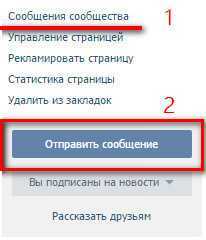
Первый элемент – это ссылка на страницу, где будут находиться все диалоги между группой и людьми. Когда придет сообщение, в название данной ссылки добавится цифра, означающее количество новых сообщений.
Второй элемент – возможность отправить личное сообщение группе, это может сделать каждый – ему не обязательно быть подписчиков (или вступившим).
На этом у меня всё, думаю, включение данной функции будет полезно для большинства администраторов крупных сообществ!
sergey-oganesyan.ru
SocialBird — сообщения групп Вконтакте на телефоне
Проблема, которая знакома всем администраторам групп и страниц VK — сообщения сообществ доступны только на компьютере, нельзя читать и отвечать на них с телефона.
SocialBirdBot решает эту проблему — получайте и отвечайте на сообщения адресованные сообществу в своем Telegram (бесплатный мессенджер доступный на любом устройстве). SocialBird — это бот, который связывает Вконтакте и Telegram.
Бот SocialBird — работает просто и мгновенно!
Начать работать с SocialBirdBot
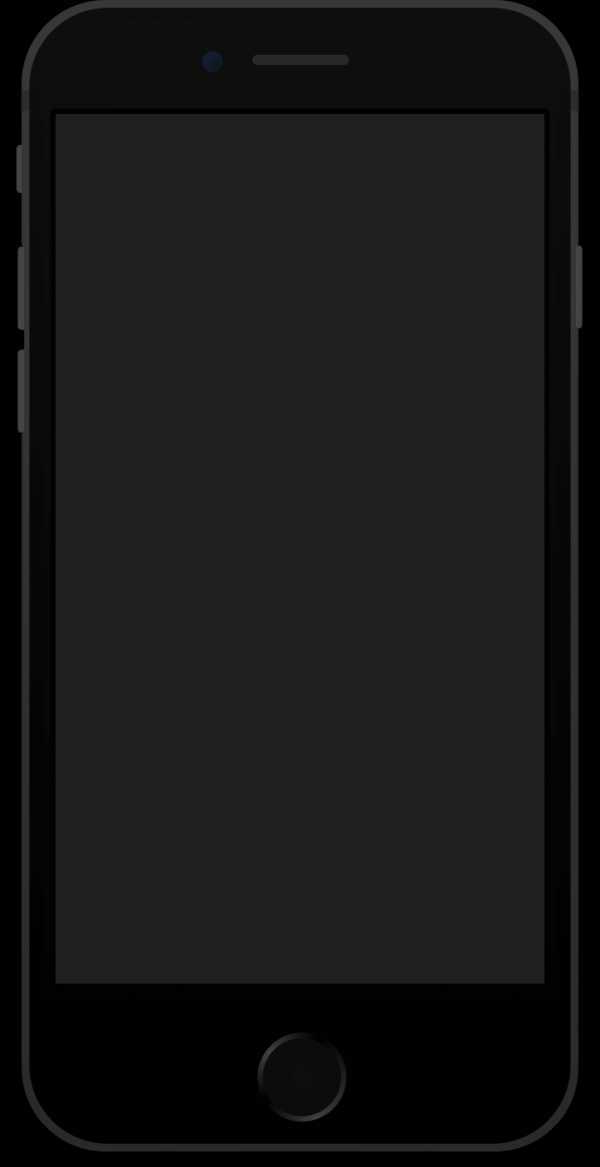 Пересылать сообщения сообществ на телефон, а ваши ответы обратно пользователям ВК. Это происходит практически мгновенно.
Пересылать сообщения сообществ на телефон, а ваши ответы обратно пользователям ВК. Это происходит практически мгновенно.Уведомлять вас о новых комментариях к постам, товарам, фотографиям, видеозаписям и в обсуждениях (со ссылками на них). Вы можете настраивать, что именно хотите получать.
Работать с любым кол-вом администраторов сообщества. Каждый администратор будет видеть, что ответили другие на сообщение.
Отмечать сообщения как прочитанные и отвеченные. Делается это после вашего ответа (в настройках бота можно установить, чтобы это делалось в момент получения).
Если у вас нет Telegram, скачайте и установите его (бесплатный мессенджер для всех платформ).
Откройте Telegram, перейдите в поиск. Наберите SocialBirdBot (или откройте эту ссылку на телефоне) и запустите бота.
В открывшемся чате, нажмите «Start» и следуйте инструкциям бота. Если что-то не получилось, спрашивайте в группе. 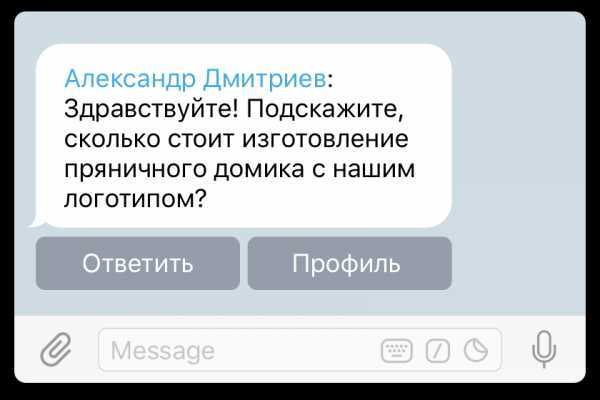
Теперь все новые сообщения будут приходить не только в вашу группу, но и в Telegram (в чат с SocialBirdBot).
Для ответа на входящее сообщение, нажмите на кнопку «ответить» под ним. Введите и отправьте текст ответа или отправьте изображение.
Ваше сообщение отправлено обратно во Вконтакте!
Пользователи отправляют сообщения в группу.
SocialBirdBot получает сообщения, и пересылает в Telegram.
Они приходят в Telegram и вы можете отвечать на них.
Первые 10 дней использования бота совершенно бесплатны (для того, чтобы вы могли оценить удобство и пользу от SocialBird).
Каждый последующий месяц работы будет стоить 87₽ (или 770₽ (скидка 26%) при оплате за год). Оплата назначается для каждой подключенной вами группы, кол-во администраторов неограниченно.
В любой момент вы сможете отменить платное подключение вашей группы к чат-боту, и не платить больше за его работу.
Для оплаты мы используем систему Яндекс.Касса (платежный сервис № 1 в России), так что вы можете не переживать — ваши платежные данные надежно защищены
inet-use.ru